نصب CHR Vultr
Vultr بیش از دوجین مکان مرکز داده دارد که می توانید MikroTik CHR را برای بهترین خروجی و تأخیر انتخاب کنید .
این مراحل را برای نصب MikroTik CHR در Vultr دنبال کنید.
مرحله 1: یک سرور را در حالت نجات مستقر کنید
در این مرحله، یک سرور جدید در Vultr با SystemRescue، یک ISO قابل بوت لینوکس، مستقر خواهید کرد.
- استقرار یک نمونه Cloud Compute جدید .
- مکانی را با بهترین عملکرد متناسب با نیاز خود انتخاب کنید. میتوانید از شیشههای شبکهدار Vultr برای آزمایش توان عملیاتی و تأخیر هر مکانی استفاده کنید.
- در قسمت Server Image تب ISO Library را انتخاب کنید .
- SystemRescue x64 را انتخاب کنید .
- اندازه سرور با پهنای باند کافی برای نیازهای خود انتخاب کنید.
- به سرور یک نام میزبان و یک برچسب بدهید و سپس روی Deploy Now کلیک کنید .
پس از اتمام استقرار سرور، به مرحله بعدی بروید.
مرحله 2: تصویر CHR را روی دیسک بنویسید
- در مرورگر وب خود، به صفحه دانلود MikroTik بروید .
- آخرین تصویر دیسک RAW CHR پایدار را پیدا کنید. Vultr به نسخه 7.2.3 پایدار یا جدیدتر نیاز دارد.
- برای کپی کردن URL، روی نماد فلاپی دیسک کلیک راست کنید. اکنون تصویر را دانلود نکنید، در مرحله بعد آن را به سرور دانلود خواهید کرد.
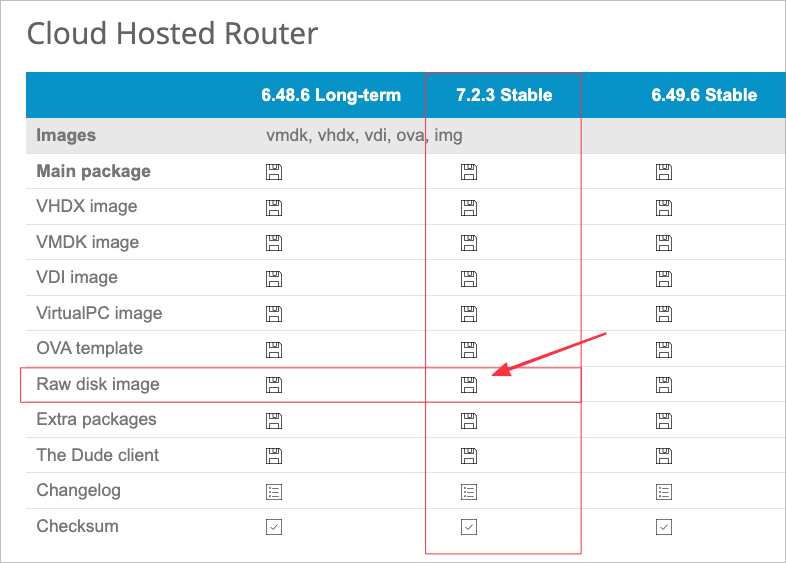
- به صفحه اطلاعات سرور در پورتال مشتری Vultr بروید .
- به کنسول وب متصل شوید .
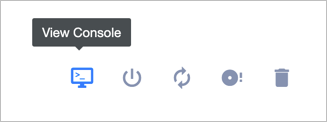
- در کنسول وب، تصویر CHR را با wget به سرور دانلود کنید. اگر URL دانلود را در کلیپ بورد خود کپی کرده اید، می توانید آن را از طریق کنسول وب به سرور ارسال کنید .
در مثال های زیر نسخه خود را با xxx جایگزین کنید.
# wget https://download.mikrotik.com/routeros/x.x.x/chr-x.x.x.img.zip
فایل دانلود شده را از حالت فشرده خارج کنید.
# unzip chr-x.x.x.img.zip
تصویر MikroTik CHR را با dd روی دیسک سرور بنویسید.
# dd if=chr-x.x.x.img of=/dev/vda
- اگر تصویری است که در مرحله قبل از حالت فشرده خارج کردید.
- از دیسک سرور است: /dev/vda .
این روش چند دقیقه طول می کشد. پس از اتمام به مرحله بعدی بروید.
مرحله 3: به MikroTik CHR متصل شوید
- به صفحه تنظیمات سرور بروید .
- منوی ISO سفارشی را انتخاب کنید ، سپس روی Remove ISO کلیک کنید . سرور راه اندازی مجدد خواهد شد.
- به کنسول وب متصل شوید .
- به عنوان ادمین وارد شوید رمز عبور تنظیم نشده است، بنابراین Enter را فشار دهید .
- مجوز نرم افزار را مشاهده کنید، سپس یک رمز عبور جدید و قوی انتخاب کنید.
- کنسول وب را ببندید، سپس ترمینال را در رایانه محلی خود باز کنید.
SSH به عنوان مدیر آدرس IP سرور.
$ ssh admin@192.0.2.2
- رمز عبور قوی را که در مرحله قبل تعیین کرده اید وارد کنید.
این کار نصب اولیه را تکمیل می کند. لطفاً روتر MicroTik CHR خود را ایمن کنید و برای پیکربندی سرور برای استفاده در تولید، با مستندات مشورت کنید